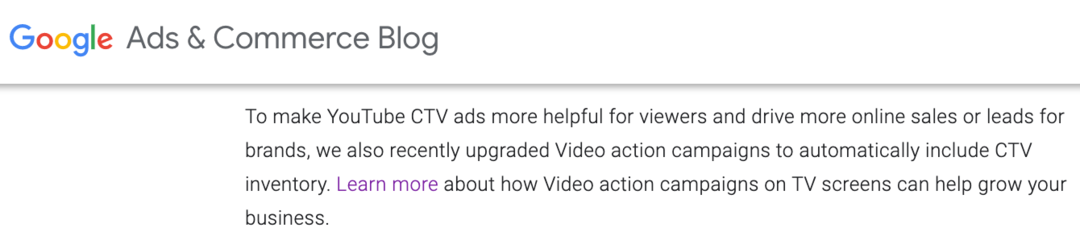Jak uložit a obnovit automatické dokončování v aplikaci Outlook 2003
Microsoft / / March 19, 2020
Pokud při vytváření nového profilu Windows nebo Outlook neučiníte žádná opatření, ztratíte všechny uložené adresy v aplikaci Outlook AutoComplete. Zde je návod, jak uložit a obnovit data automatického dokončování při vytváření nového profilu.
Editor Poznámka: Naleznete, jak uložit a obnovit automatické dokončování Office 2007 a 2010 zde.
Pro některé je to jediný dostupný záznam něčí e-mailové adresy. Soubor, který ukládá e-mailové adresy, se nazývá .NK2 a je uložen hluboko ve vašem profilu.
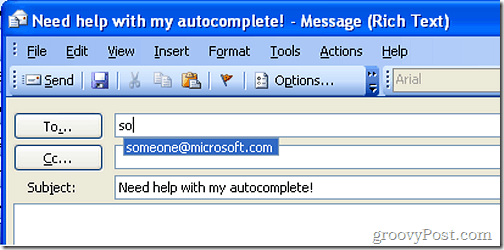
Nejprve se ujistěte, že můžete soubor úspěšně vyhledat, ujistěte se, že jdete do Možnosti složky a vyberte Zobrazit skryté soubory a složky a zrušte zaškrtnutí možnosti Skrýt příponu pro známé typy souborů.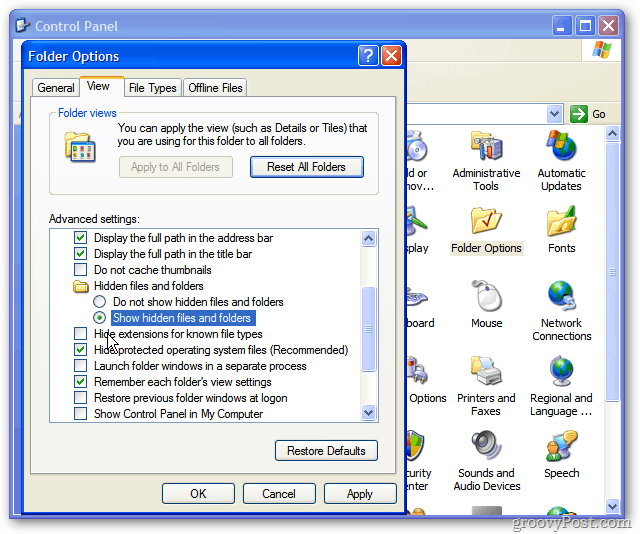
Poté klepněte pravým tlačítkem myši na ikonu Tento počítač na ploše nebo v nabídce Start a vyberte příkaz Prozkoumat.
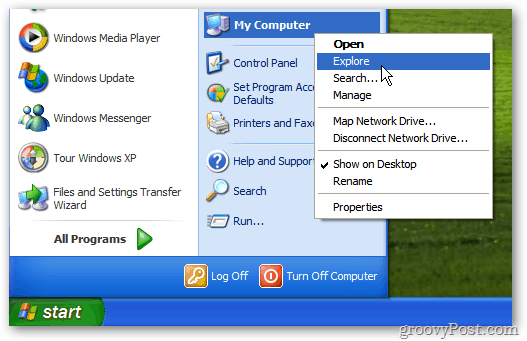
Rozbalte Místní disk (C :).
![sshot-2011-11-24- [19-56-48] sshot-2011-11-24- [19-56-48]](/f/2001435f9914f4b1c336dee2d0ef67f2.png)
Rozbalte Dokumenty a nastavení.
![sshot-2011-11-24- [19-58-40] sshot-2011-11-24- [19-58-40]](/f/8f08d65e18000b12382bcf08c42298e4.png)
Nyní rozšířte svůj profil. V mém případě je to „londisd“.
![sshot-2011-11-24- [19-59-25] sshot-2011-11-24- [19-59-25]](/f/3ad71127d8c98e382cebdd6847422a9b.png)
Dále rozbalte aplikační data.
![sshot-2011-11-24- [20-01-11] sshot-2011-11-24- [20-01-11]](/f/bf45eac5ceae63466a6adbd66d377962.png)
Rozbalte adresář společnosti Microsoft.
![sshot-2011-11-24- [20-07-58] sshot-2011-11-24- [20-07-58]](/f/a873b154b2d75dc35aa727e4c70c327c.png)
Nyní klikněte na složku Outlook. Uvnitř uvidíte soubor N2K. Tady je můj londisid. N2K.
![sshot-2011-11-24- [20-13-14] sshot-2011-11-24- [20-13-14]](/f/b542f0ea36878dd53b48e32f6613c01b.png)
Toto je soubor, který chcete kopírovat. Stačí kliknout pravým tlačítkem na soubory a vybrat Kopírovat.
![sshot-2011-11-24- [20-17-01] sshot-2011-11-24- [20-17-01]](/f/2a9c2ba6fbb9a0edfe2b8477aa7273c9.png)
Nyní ji vložte na bezpečné místo. Tady to vkládám do USB palcové jednotky. Takto budu moci snadno vyměnit, jakmile budu sestavovat svůj nový profil.
![sshot-2011-11-24- [20-25-47] sshot-2011-11-24- [20-25-47]](/f/285d721ef8d4de0519127cee3a2cfbe0.png)
Nakonec, jakmile bude váš nový profil Windows nebo Outlook připraven k roll, vložte soubor N2K zpět do stejného umístění, které bylo C: \ Documents and Settings \ profile name \ Application Data \ Microsoft \ Outlook.
Poznámka: Při prvním spuštění aplikace Outlook se zobrazí existující soubor N2K. Můžete to bezpečně přepsat.
![sshot-2011-11-24- [20-23-22] sshot-2011-11-24- [20-23-22]](/f/8c3f81dce8324fb6eb8e2345cd790125.png)
I když nepřenášíte soubor do nového profilu, je dobré jej zálohovat. Nikdy nevíte, kdy to budete potřebovat, pokud dojde k poškození profilu nebo disku.